Cara mematikan Auto update idm pada windows - Internet Download Manager, yang juga kita kenal dengan sebutan IDM merupakan aplikasi download manager terpopuler saat ini untuk OS Windows. IDM memiliki integrasi browser yang cukup ketat yang memungkinkan Anda untuk mendownload video dari web seperti youtube secara langsung. IDM memiliki banyak kelebihan dibanding program download manager lainnya.
Baca Juga :
Pada artikel kali ini saya akan membahas cara mengatasi idm yang meminta update setiap kali komputer dihubungkan ke internet. Dengan men disable update IDM, berarti anda menyelamankan IDM agar tidak terblokir dan tidak meminta registrasi terus menerus.
Ketika komputer terhubung dengan Internet, IDM sering memberikan peringatan Auto Update dengan sebuah dialog bertema "New version of Internet Download Manager is available". Ini memang fitur keren dari IDM yang memungkinkan Anda mengetahui bahwa pembaruan alat ini tersedia. Jadi Anda tidak perlu khawatir tidak memiliki update IDM versi terbaru. Namun jika anda menggunakan IDM hasil Crack, jangan coba-coba untuk melakukan Auto Update secara online, karena ini akan menyebabkan IDM terblokir dan akan meminta registrasi terus menerus.
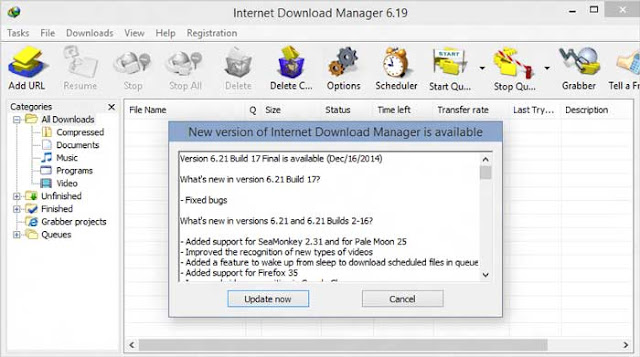
Nah, agar IDM tidak meminta registrasi terus menerus sebaiknya hilangkan notifikasi update pada idm atau hentikan Auto Update IDM agar tidak selalu memeriksa pembaruan setiap kali IDM dijalankan. Untuk menonaktifkan Auto Update IDM anda bisa menggunakan Disable-IDM-Auto-Update-Check.zip dengan menjalankan file REG atau jika tidak ingin menggunakan file tersebut gunakan panduan berikut ini.
1. Tekan tombol Windows + R pada keyboard untuk menampilkan menu RUN. Ketik Regedit lalu tekan tombol OK untuk membuka menu Registry Editor.

2. Pada Registry Editor, silahkan buka: HKEY_CURRENT_USER > Software > DownloadManager. Lebih jelasnya lihat gambar di bawah ini.

3. Double klik pada LstCheck (pada IDM versi yang lain terkadang namanya juga LastCheck ).
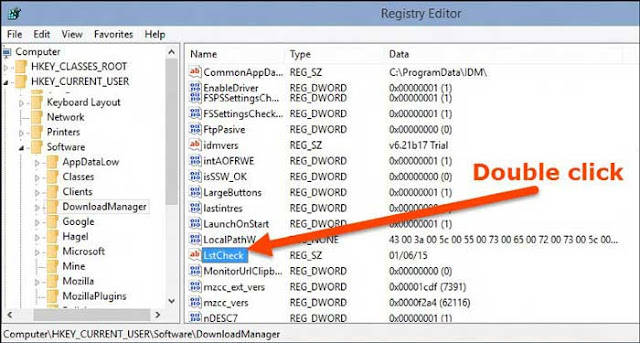
4. Ubah nilai pada Value data dengan tanggal yang lebih lama dari sekarang, seperti yang saya lakukan ini.
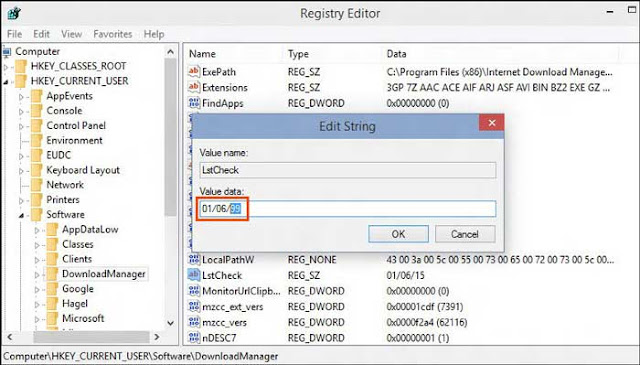
5. Tekan tombol OK dan tutup Registry Editor
6. Restart Komputer anda
Langkah tersebut akan mencegah munculnya peringatan Auto Update pada IDM. Demikian tutorial singkat kali ini, Selamat mencoba dan semoga bermanfaat.
Baca Juga :
- Tutorial Install NET Framework 3.5 pada Windows 10 secara Offline
- Cara download Video Youtube dalam format MP3
- Cara menghentikan Download otomatis pada IDM
- Tips mudah download Video Youtube tanpa IDM
Pada artikel kali ini saya akan membahas cara mengatasi idm yang meminta update setiap kali komputer dihubungkan ke internet. Dengan men disable update IDM, berarti anda menyelamankan IDM agar tidak terblokir dan tidak meminta registrasi terus menerus.
Ketika komputer terhubung dengan Internet, IDM sering memberikan peringatan Auto Update dengan sebuah dialog bertema "New version of Internet Download Manager is available". Ini memang fitur keren dari IDM yang memungkinkan Anda mengetahui bahwa pembaruan alat ini tersedia. Jadi Anda tidak perlu khawatir tidak memiliki update IDM versi terbaru. Namun jika anda menggunakan IDM hasil Crack, jangan coba-coba untuk melakukan Auto Update secara online, karena ini akan menyebabkan IDM terblokir dan akan meminta registrasi terus menerus.
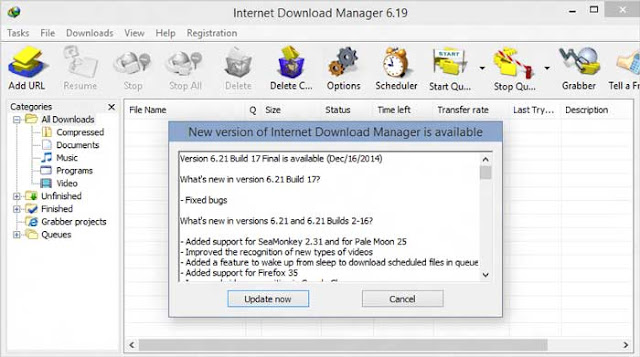
Nah, agar IDM tidak meminta registrasi terus menerus sebaiknya hilangkan notifikasi update pada idm atau hentikan Auto Update IDM agar tidak selalu memeriksa pembaruan setiap kali IDM dijalankan. Untuk menonaktifkan Auto Update IDM anda bisa menggunakan Disable-IDM-Auto-Update-Check.zip dengan menjalankan file REG atau jika tidak ingin menggunakan file tersebut gunakan panduan berikut ini.
Cara Menonaktifkan Auto Update IDM
1. Tekan tombol Windows + R pada keyboard untuk menampilkan menu RUN. Ketik Regedit lalu tekan tombol OK untuk membuka menu Registry Editor.

2. Pada Registry Editor, silahkan buka: HKEY_CURRENT_USER > Software > DownloadManager. Lebih jelasnya lihat gambar di bawah ini.

3. Double klik pada LstCheck (pada IDM versi yang lain terkadang namanya juga LastCheck ).
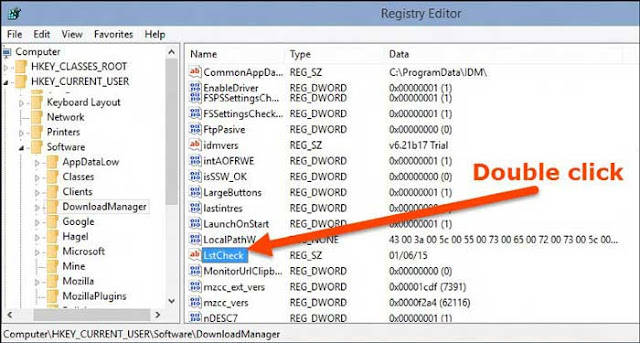
4. Ubah nilai pada Value data dengan tanggal yang lebih lama dari sekarang, seperti yang saya lakukan ini.
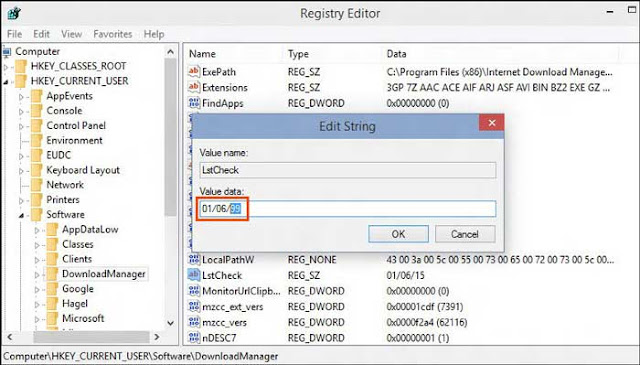
5. Tekan tombol OK dan tutup Registry Editor
6. Restart Komputer anda
Langkah tersebut akan mencegah munculnya peringatan Auto Update pada IDM. Demikian tutorial singkat kali ini, Selamat mencoba dan semoga bermanfaat.
